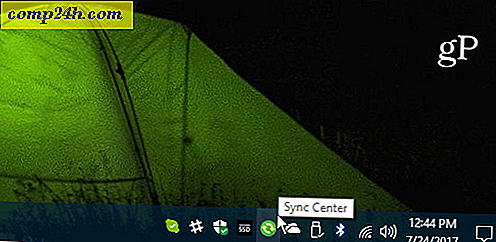Miten kosketusnäyttö ja kosketusnäyttö poistetaan Google Chromebookista?

Annan vanhemmilleen Chromebookin, koska heidän tarvitsee vain lähettää sähköpostia, selata ja ostaa verkossa. Minulla oli tapana saada ne käyttöön Windows-koneella useita vuosia sitten, mutta päätyi siihen, että minun tarvitsee tehdä enemmän teknistä tukea kuin minulla oli apua. Joten, kun ensimmäinen Chromebook tuli ulos, se oli helppo päätös vaihtaa. Plus, Jack on puhunut hänen rakkaudestaan Chromebookeille pitkään - mikä on minulle hyvä viittaus!
Yksi ongelma, joka ilmeni kuitenkin, on, että hiiren osoitin päätyisi puoliväliin näytön yli tai kohdistin häviää kirjoitettaessa sähköposteja.
Katselin, kun kirjoitin ja huomasin, että he lepäsivät kätensä kosketuslevyyn, joka aiheutti kohdistimen kulkevan kaikkialla paikassa. Koska he käyttävät kytkettyä hiirtä, tein joitain tutkimuksia ja havaitsin, kuinka ohjauslevy poistetaan käytöstä.
Jos sinulla on Google Chromebook ja sinulla on vastaava tilanne, siirrä kosketuslevy käytöstä ja vaihda se myöhemmin, jos tarvitset sitä.
Huomaa: Sinun on oltava käytössä Chrome OS 48 tai uudempi, jotta tämä toimisi. Jos sinulla on nykyaikaisempi Chromebook, jossa on kosketusnäyttö, voit myös poistaa tämän käytöstä myös seuraavien vaiheiden avulla.
Poista Chromebookin kosketuslevy käytöstä
- Avaa selaimesi ja kirjoita osoiteriville seuraava polku:
chrome: // liput / # tuhka-debug-pikanäppäimet

- Etsi virheenkorjaus Näppäimistön pikavalinnat (sen pitäisi olla korostettuna oletuksena) ja napsauta Ota käyttöön. Kirjaudu ulos tai käynnistä Chromebook uudelleen.

- Kun kirjaudut takaisin osuma näppäimistö combo, Search + Shift + P kytkeä pois Touchpad. Tai, jos haluat poistaa kosketusnäytön käytöstä, käytä näppäimistön yhdistelmää Search + Shift + T.
Siinä kaikki on. Jos haluat tehdä saman Windows-kannettavassa tietokoneessa, tutustu artikkeliin siitä, miten tietokoneen kosketuslevy poistetaan kannettavista tietokoneista. Tai ehkä haluat tarkistaa kolmannen osapuolen apuohjelman, kuten TouchFreeze.


![Käytä Googlea seuraamaan UPS- ja FedEX-paketteja [Quick-Tip]](http://comp24h.com/img/geek-stuff/586/use-google-track-ups.png)